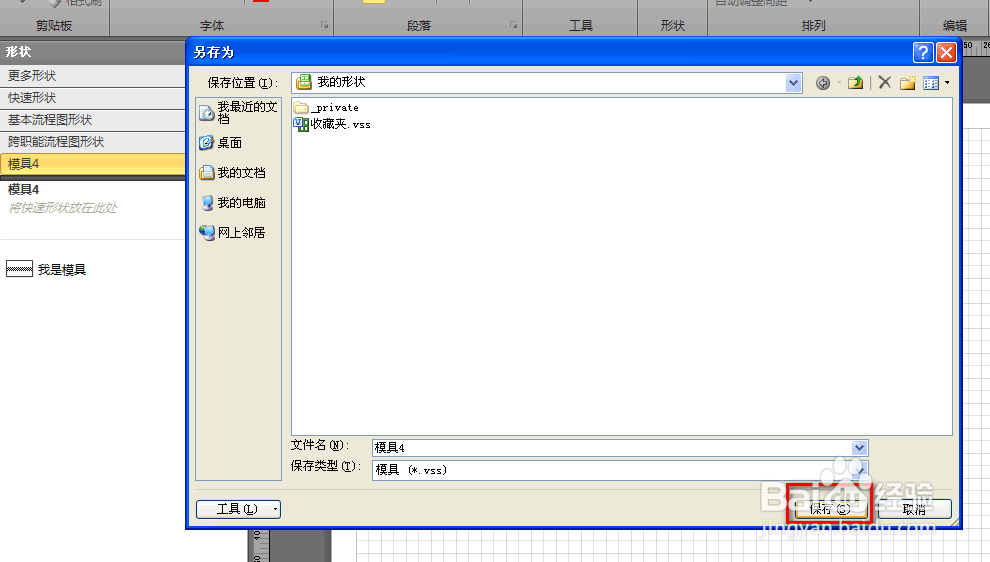1、打开visio,选中基本流程图,点击新建,我们新建一个基本流程图的页面,如下图。
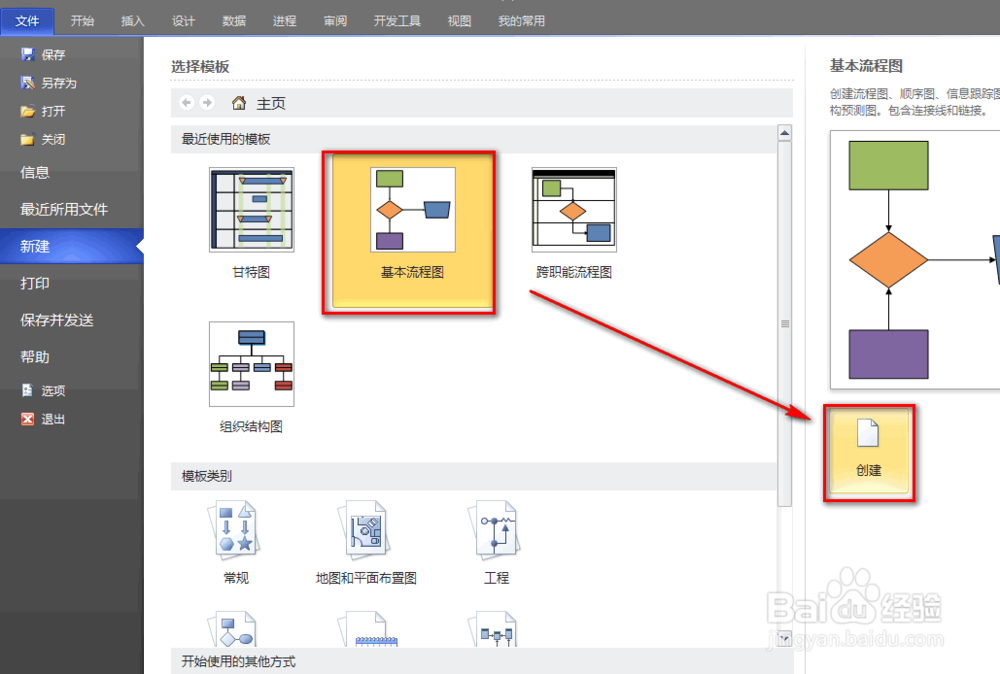
2、随便拖入一个流程图图形到页面,如下图。

3、选中拖入的图形,点击文本,我们添加文字来作为创建的新的模具,如下图。

4、输入文字,调整文字大小,如下图。


5、点击工具栏的指针工具,我们返回到指针模式,如下图。

6、点击左侧形状,更多形状,选择创建模具,如下图。
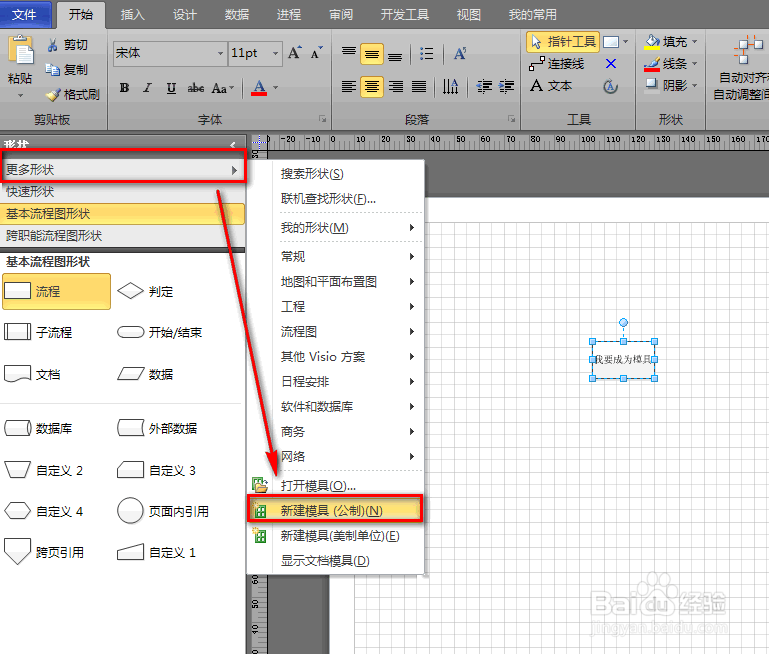
7、我们把刚刚绘制的模具拖入到模具栏里,如下图。

8、双击模具旁边的文字,我们输入自己的模具名字,如下图。
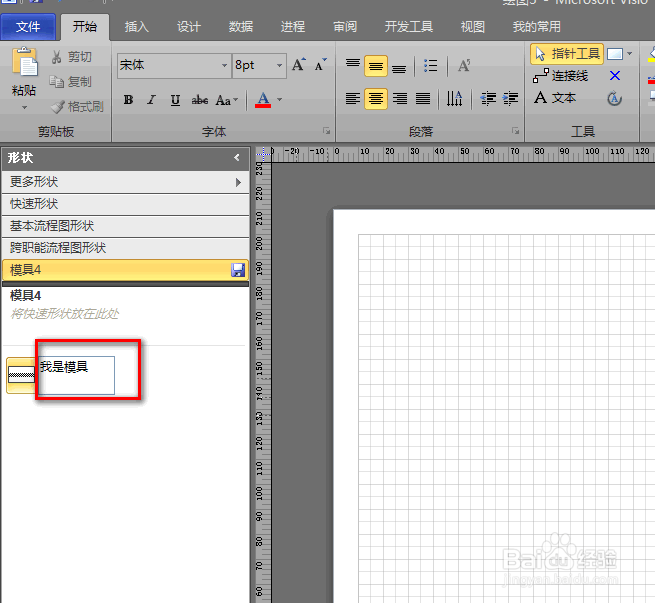
9、点击模具上的保存按钮,如下图。

10、在弹出的路径中,我们将模具保存在合适位置即可,如下图。